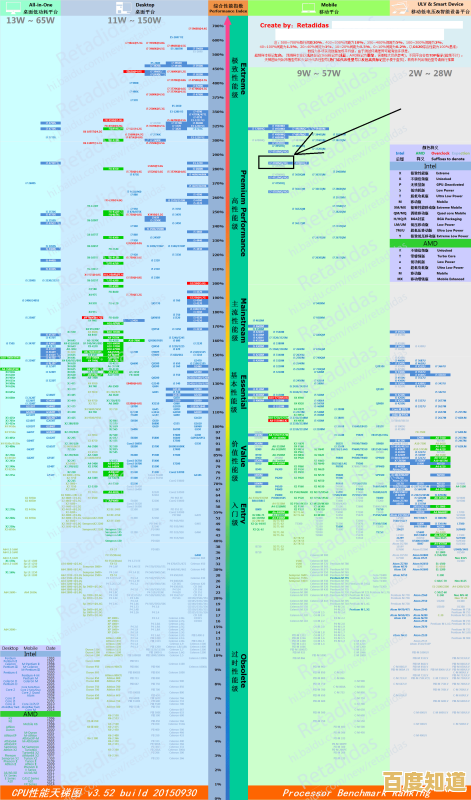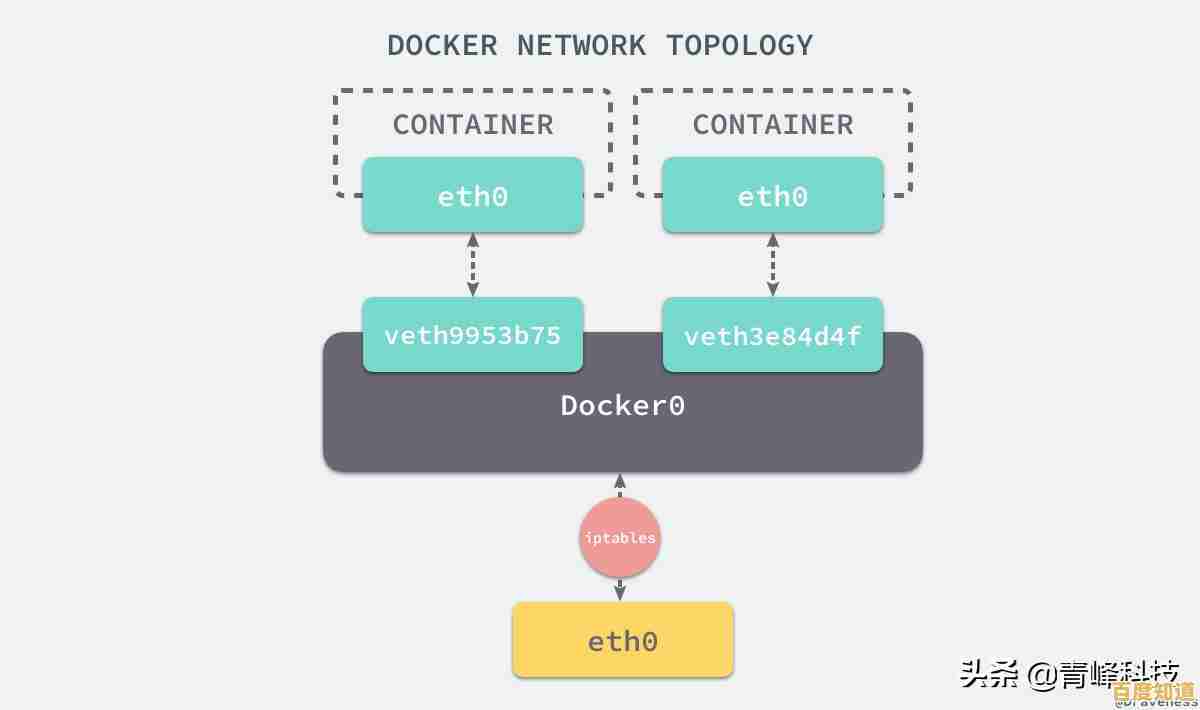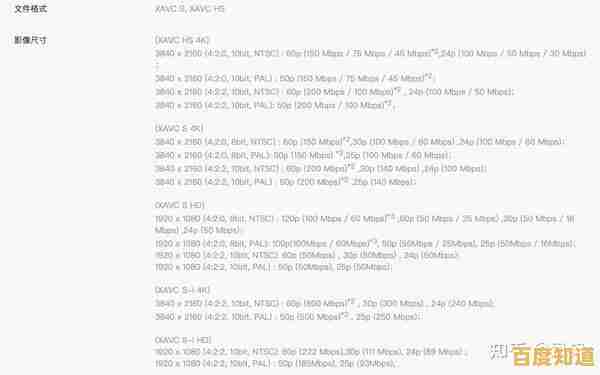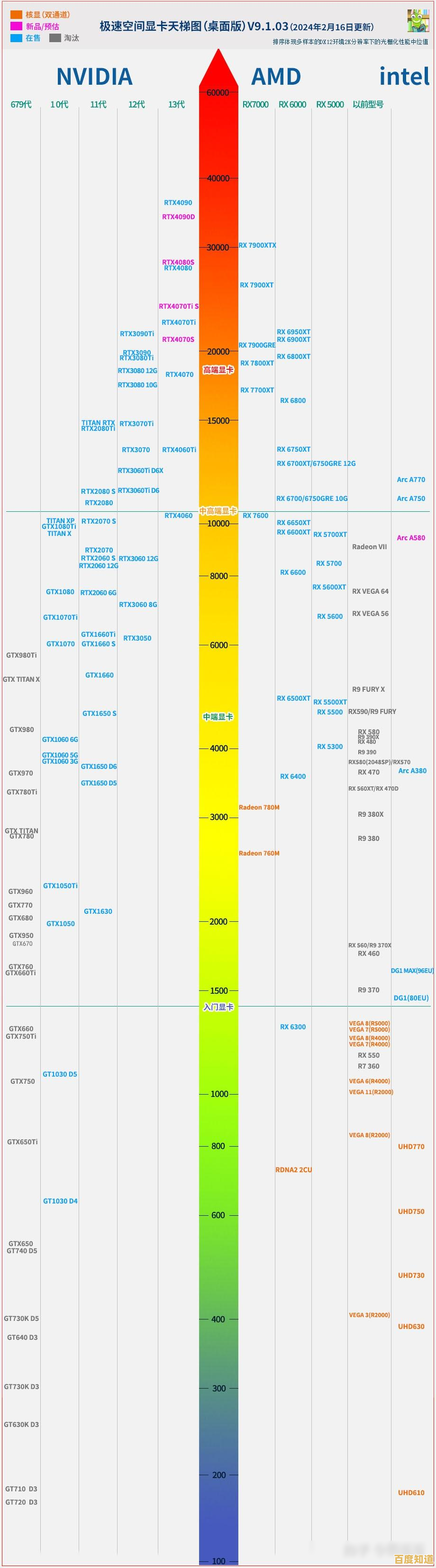轻松获取HP打印机驱动程序:详细下载与安装步骤解析
- 问答
- 2025-10-30 15:55:55
- 14
根据惠普官方网站(来源:HP客户支持)的指引,获取并安装打印机驱动可以按照以下步骤轻松完成。

第一步:找到正确的驱动程序
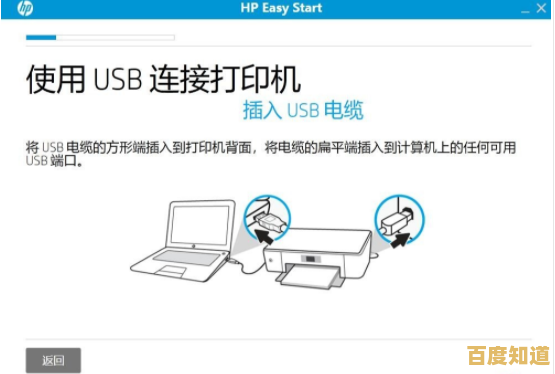
- 访问官方网站:打开浏览器,进入惠普支持网站(support.hp.com),这是最安全、最可靠的来源,能确保你下载到的是官方正版驱动,没有病毒。
- 输入打印机型号:在网页上通常有一个搜索框,直接输入你的打印机全名,HP Deskjet 2676”或“HP LaserJet Pro MFP M130fw”,打印机型号通常可以在机器正面、背面或底部的标签上找到。
- 选择你的操作系统:找到打印机型号页面后,网站会自动检测你电脑的操作系统(比如Windows 10或Windows 11),如果检测不对,你需要手动选择正确的系统版本(如64位或32位)。
第二步:下载驱动程序
- 找到驱动程序列表:在支持页面上,找到“驱动程序”或“软件”部分。
- 选择基本驱动:在驱动程序列表中,你可能会看到好几个选项,对于大多数用户来说,选择那个标注为“基本驱动程序”或“功能齐全的驱动程序”的选项就足够了,这个版本包含了打印和扫描所需的所有基本软件。
- 点击下载:点击“下载”按钮,将驱动安装文件保存到你的电脑上,建议直接保存到“下载”文件夹或桌面,方便找到。
第三步:安装驱动程序
- 找到安装文件:打开你保存下载文件的文件夹,找到刚刚下载的文件,它的名字通常很长,但扩展名是
.exe(适用于Windows电脑)。 - 运行安装程序:双击这个
.exe文件来运行它。 - 跟随屏幕提示:安装向导会一步步引导你,通常会要求你接受许可协议、选择安装选项,在大多数情况下,直接选择“推荐设置”或“典型安装”就可以。
- 连接打印机:安装过程中,软件可能会提示你连接打印机,请按照提示,使用USB数据线将打印机连接到电脑,并打开打印机电源,如果是无线打印机,向导会指导你如何连接到家里的Wi-Fi网络。
- 完成安装:等待安装进度条走完,安装完成后,可能会提示你重启电脑,重启后,你的打印机就应该可以正常使用了。
一个更简单的方法:使用Windows自带功能(来源:Microsoft Windows设置)
对于较新的HP打印机,Windows 10和Windows 11系统通常可以自动识别并安装驱动。
- 用USB线连接打印机并开机。
- 点击电脑左下角的“开始”菜单,进入“设置”(齿轮图标)。
- 选择“蓝牙和其他设备” -> “打印机和扫描仪”。
- 点击“添加设备”,系统会自动搜索,如果你的打印机被找到,直接点击“添加”,Windows就会自动帮你安装好驱动。
如果自动安装失败,你再回头使用第一种方法去官网下载。
本文由腾掣于2025-10-30发表在笙亿网络策划,如有疑问,请联系我们。
本文链接:http://beijing.xlisi.cn/wenda/67248.html
![[qq邮箱]高效管理邮件,让沟通更轻松便捷](http://beijing.xlisi.cn/zb_users/upload/2025/10/20251030220424176183306495929.png)